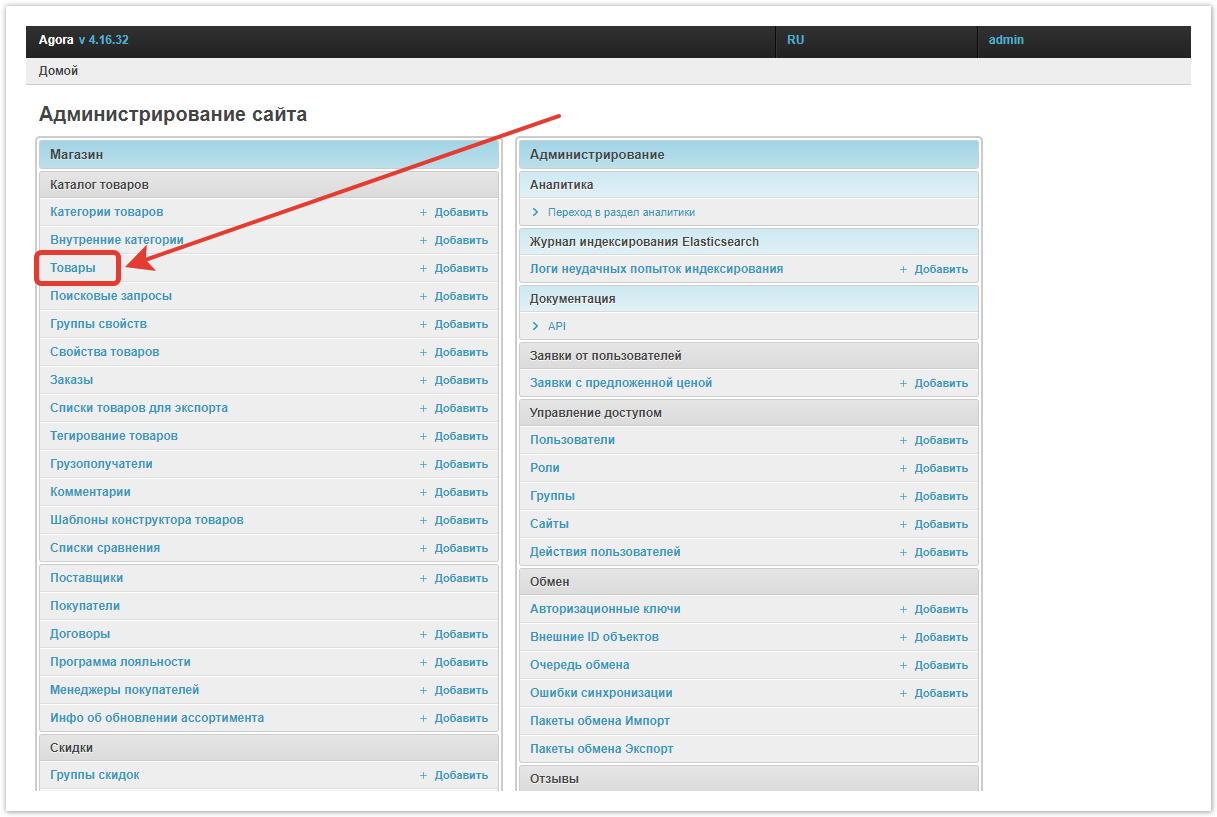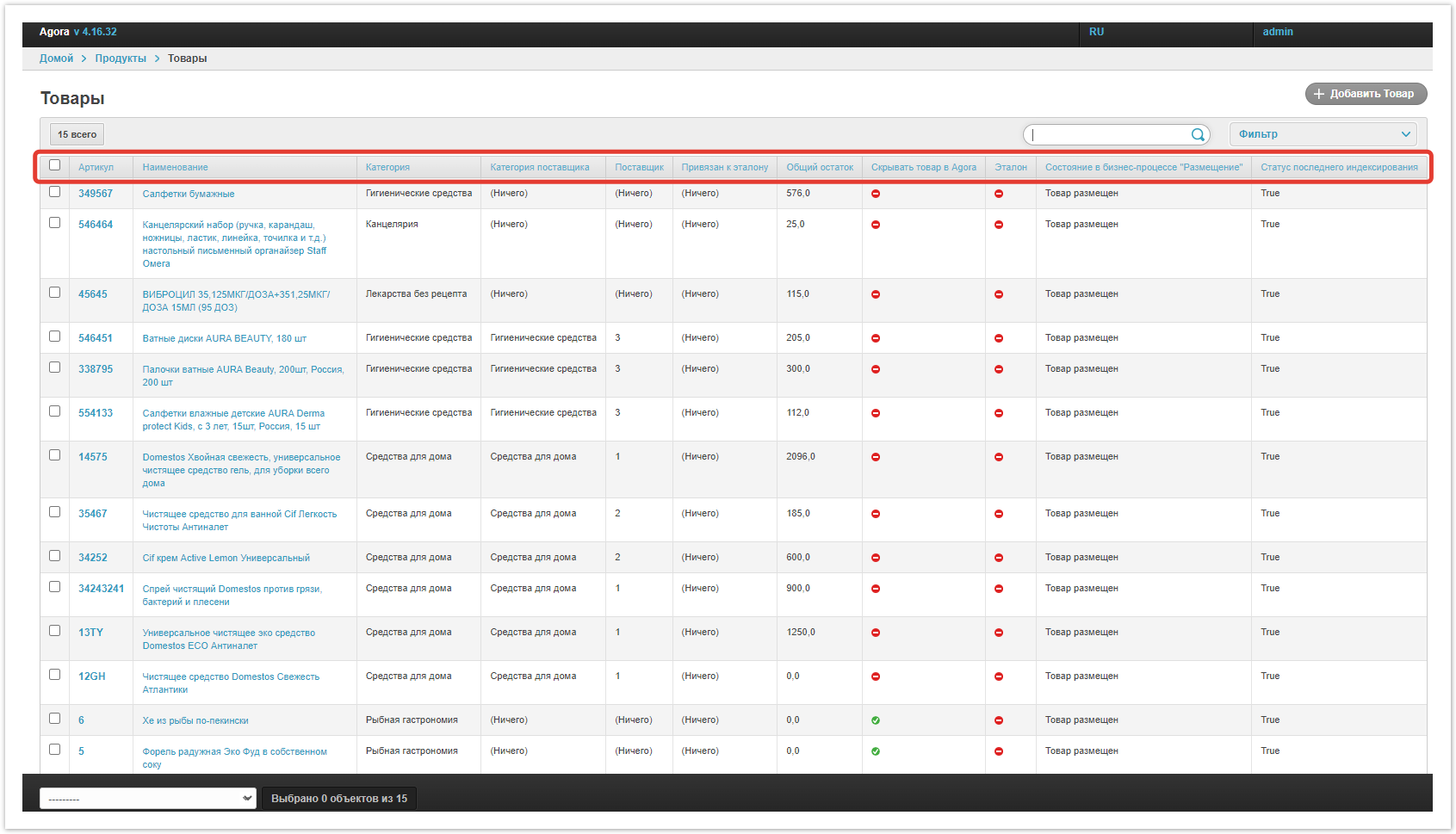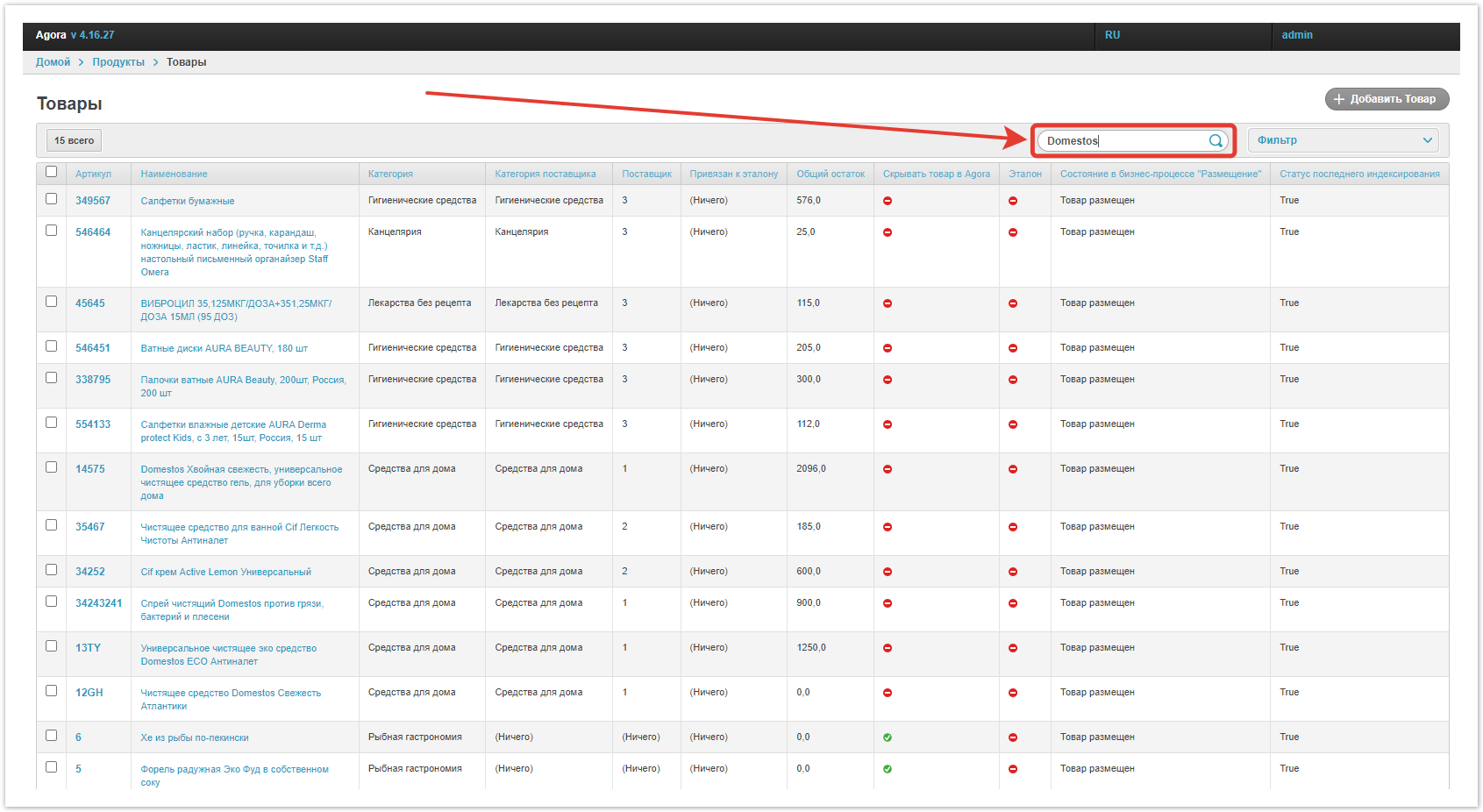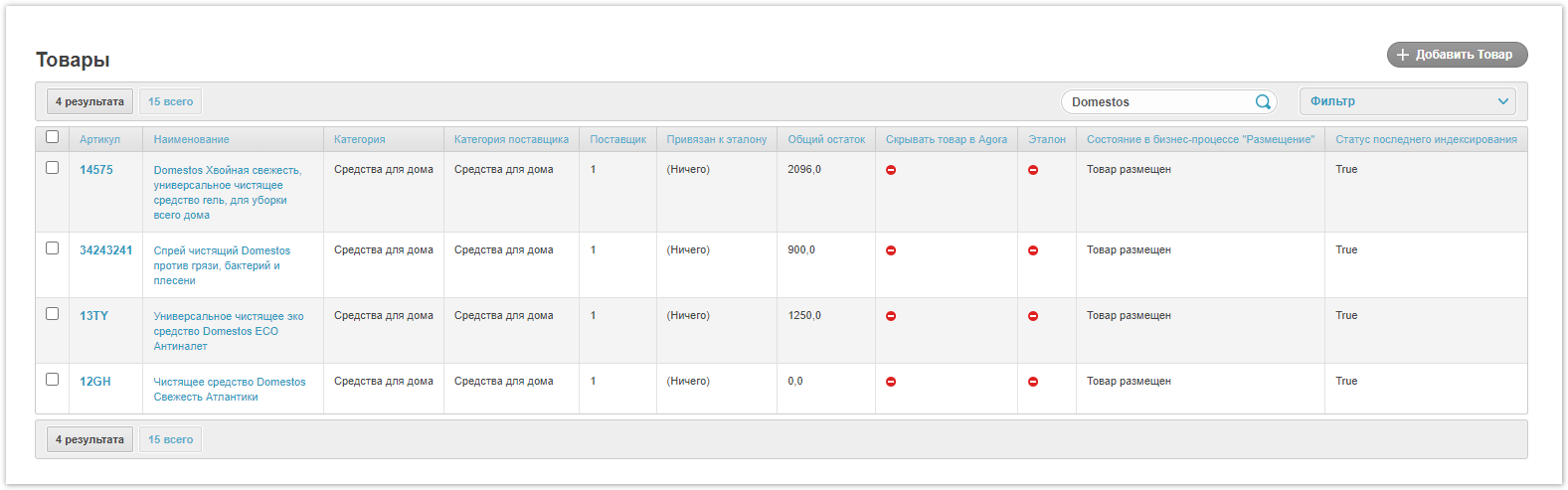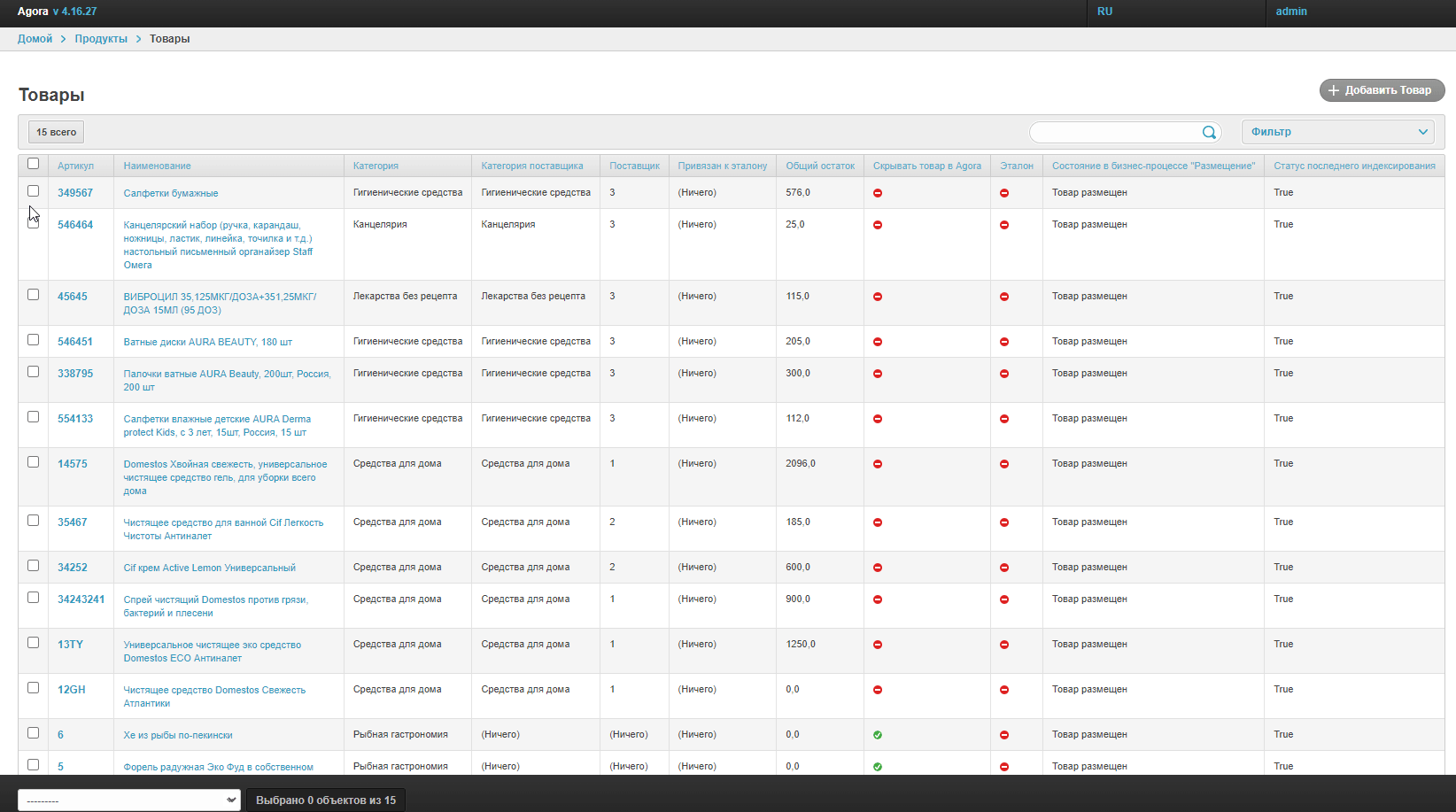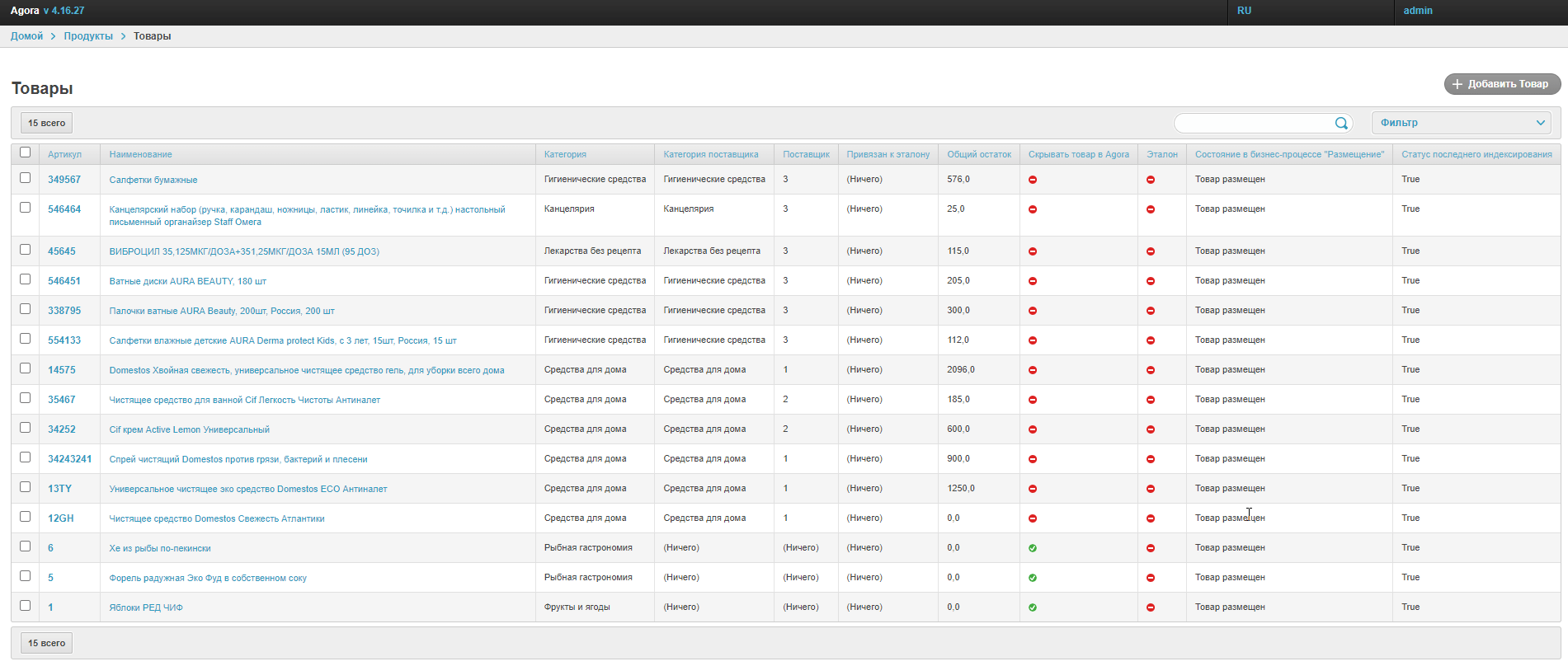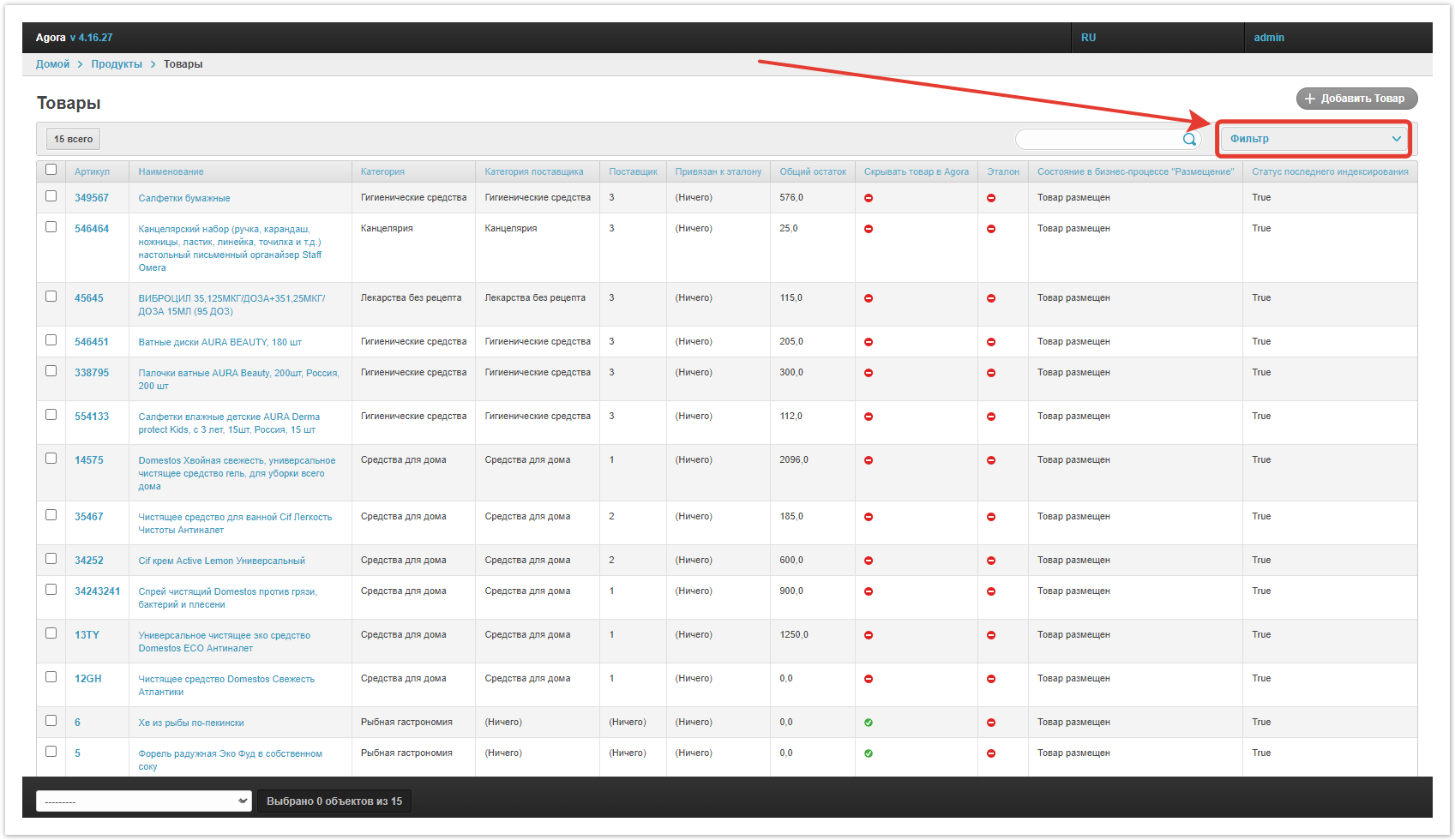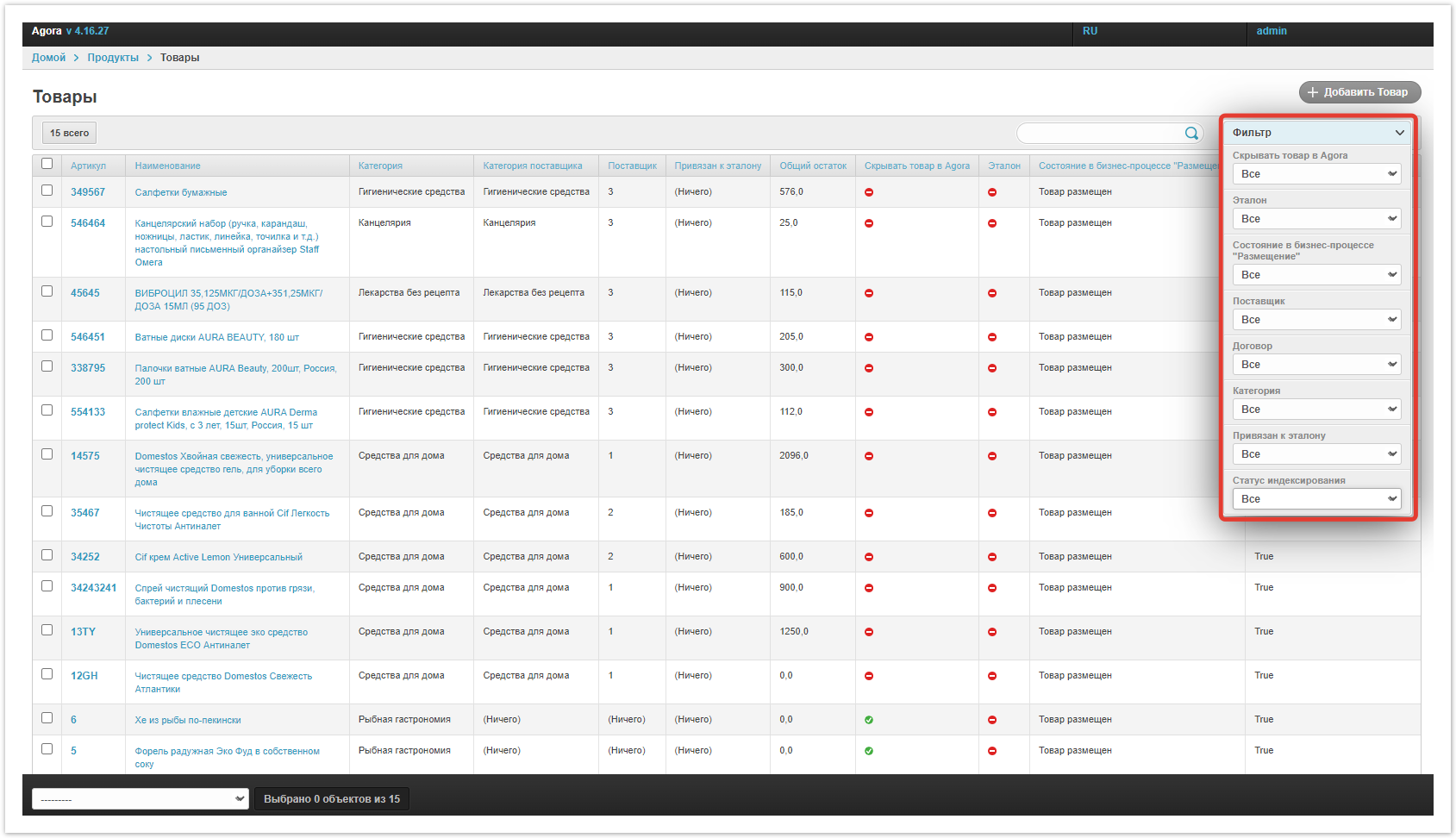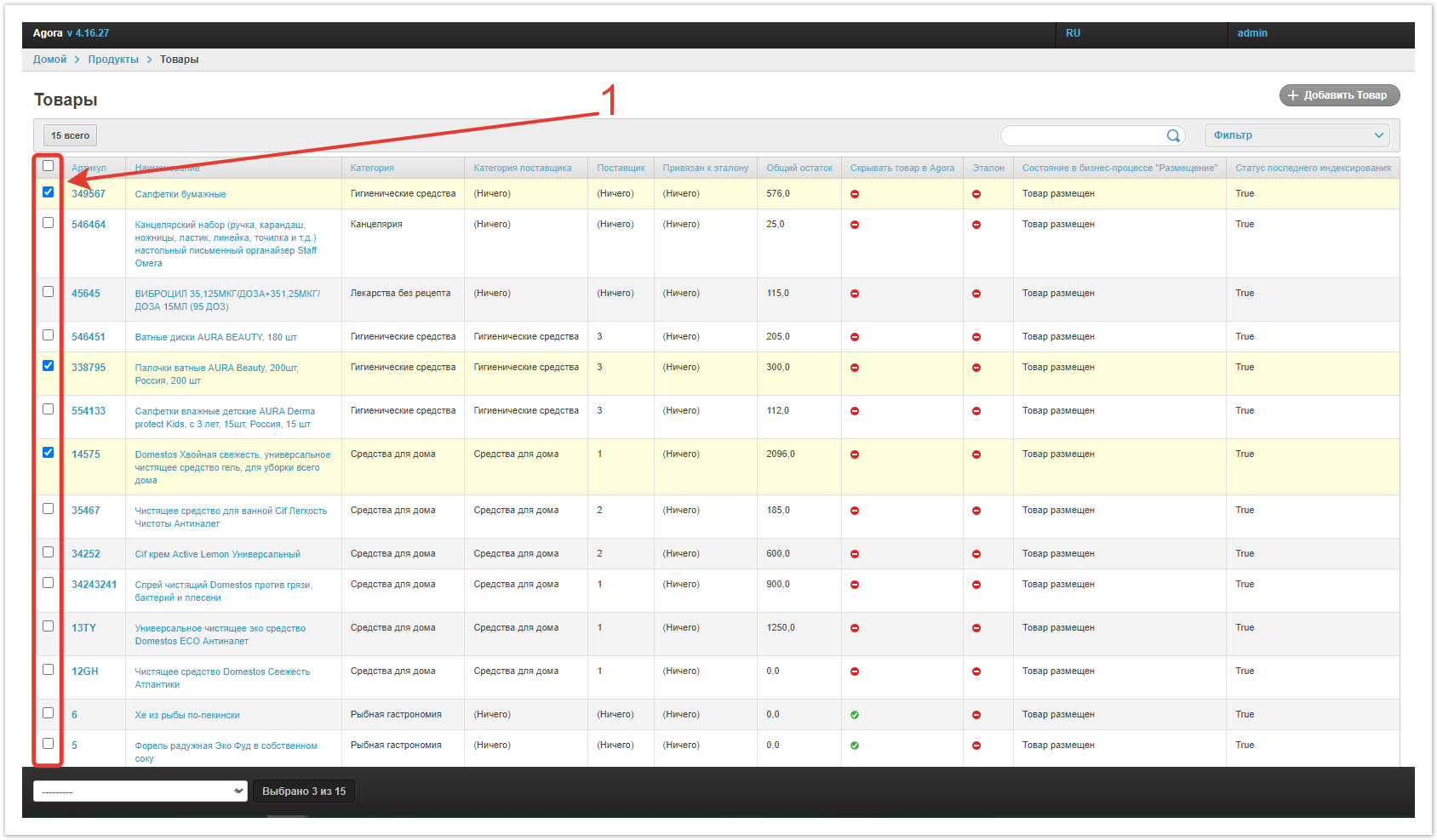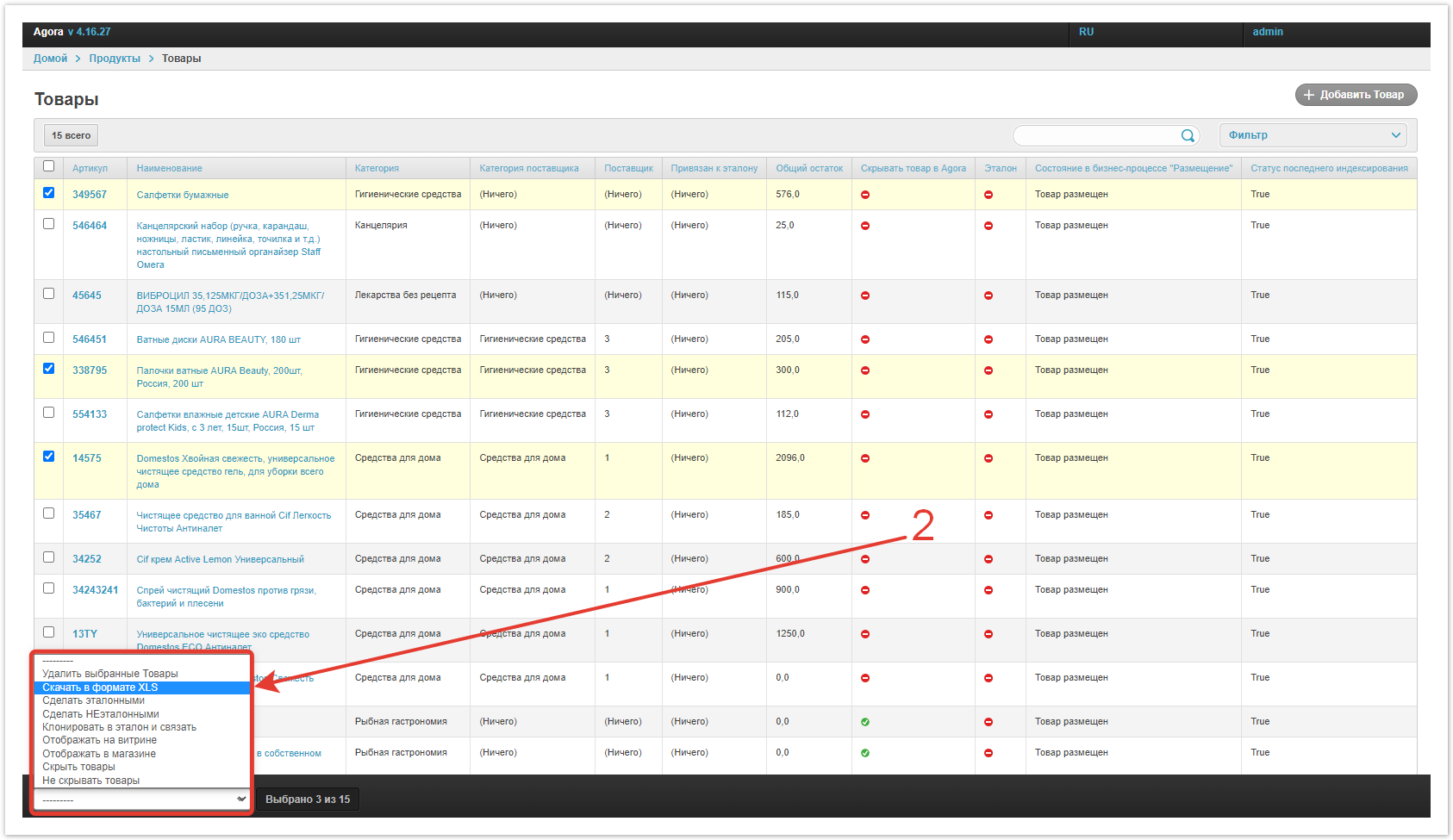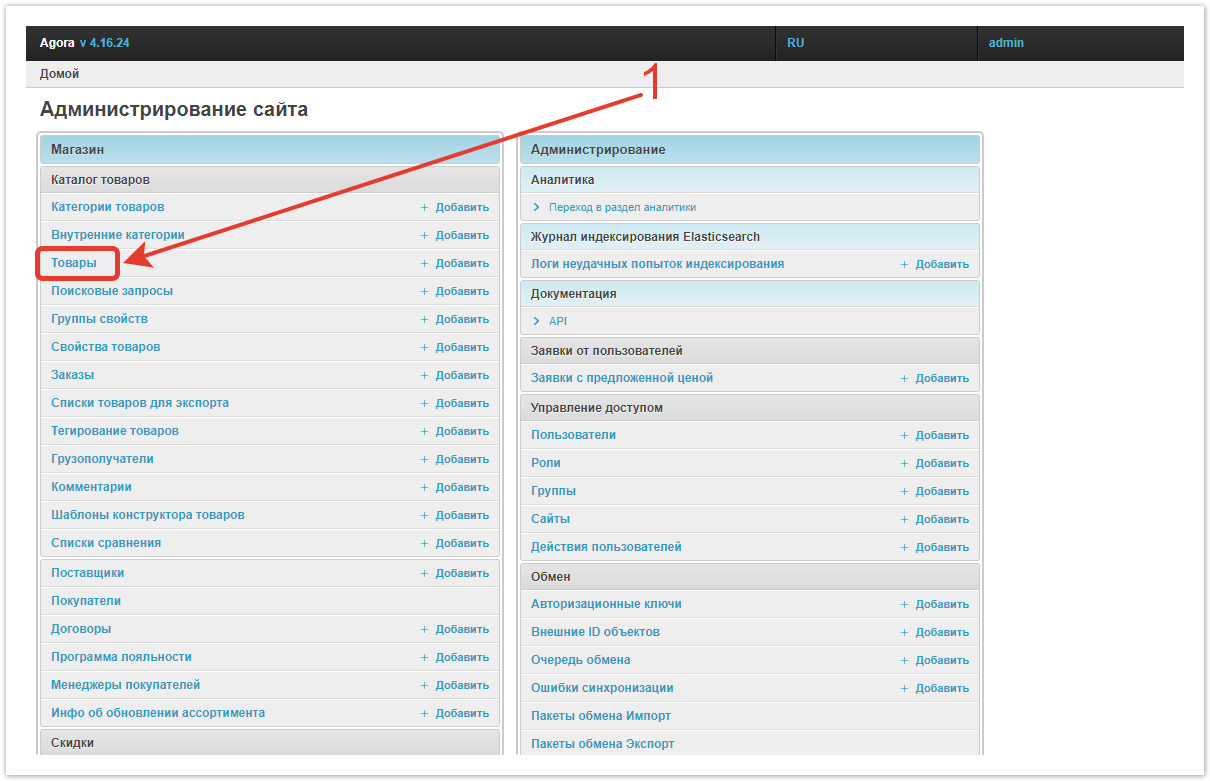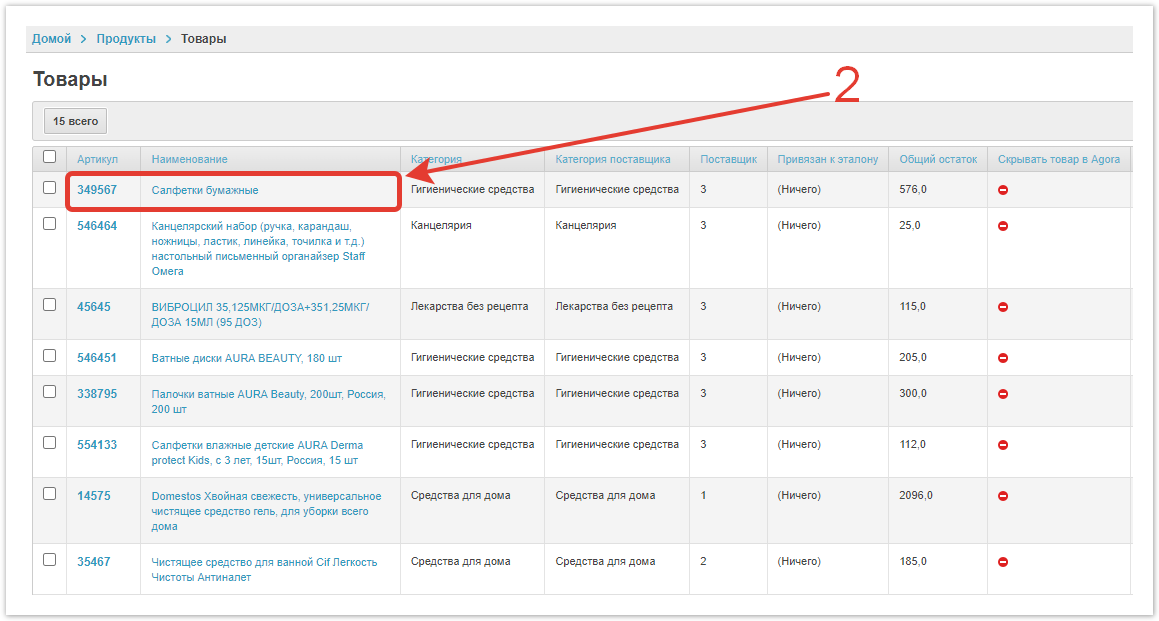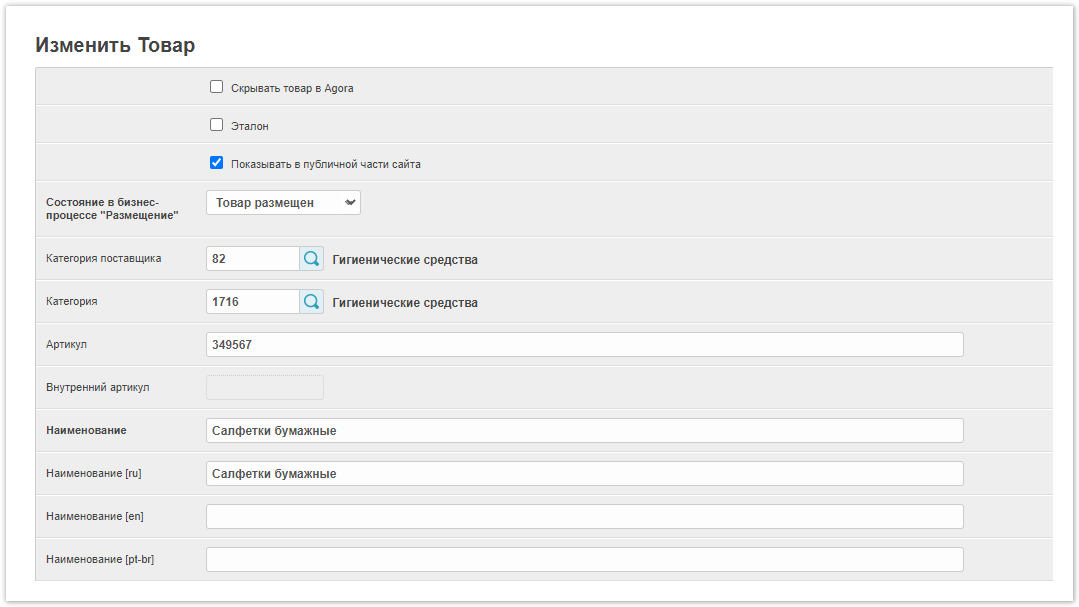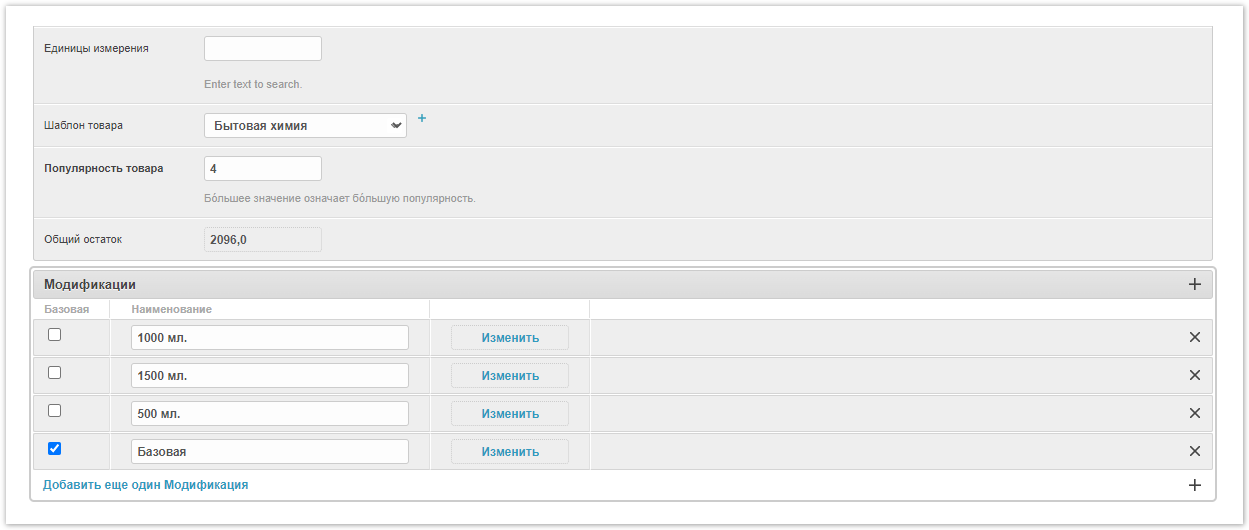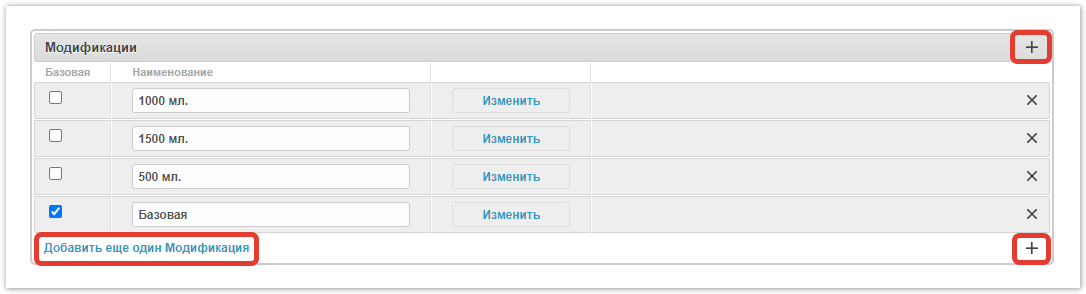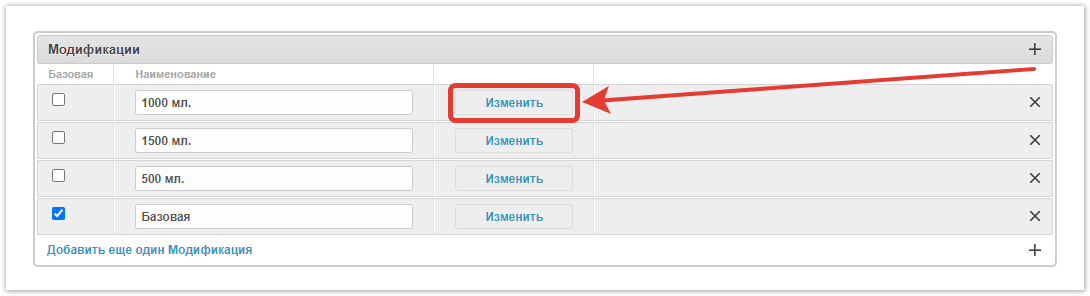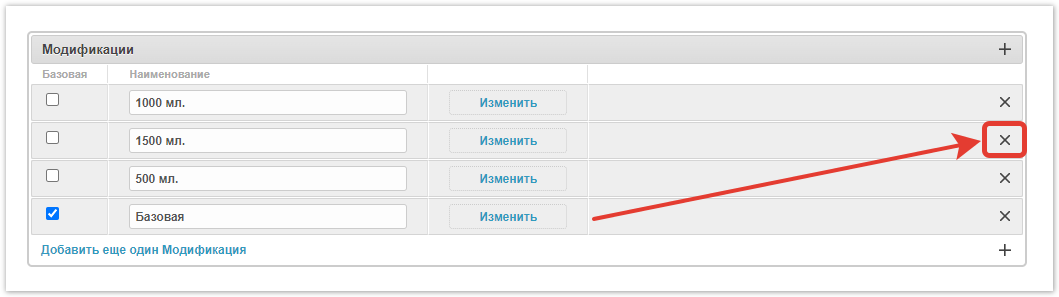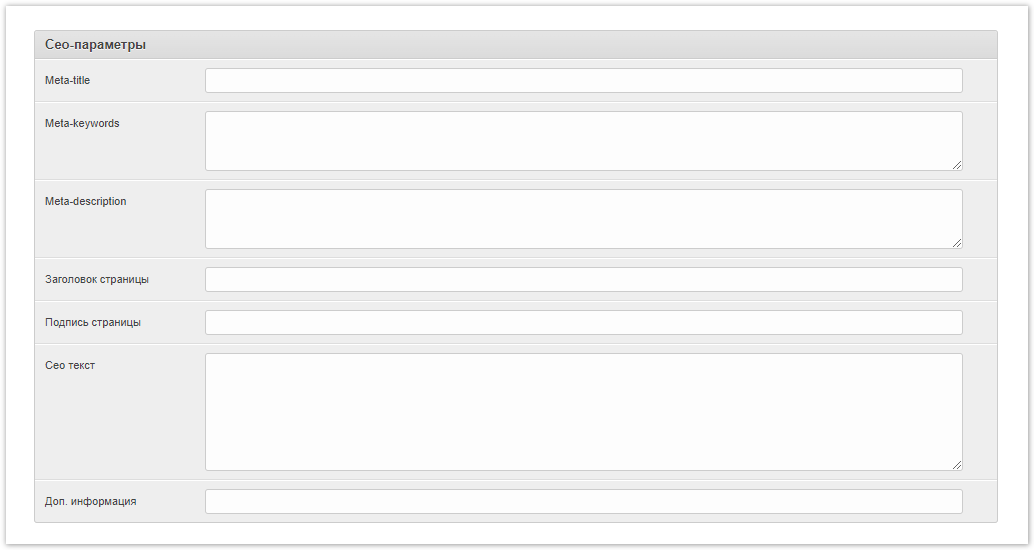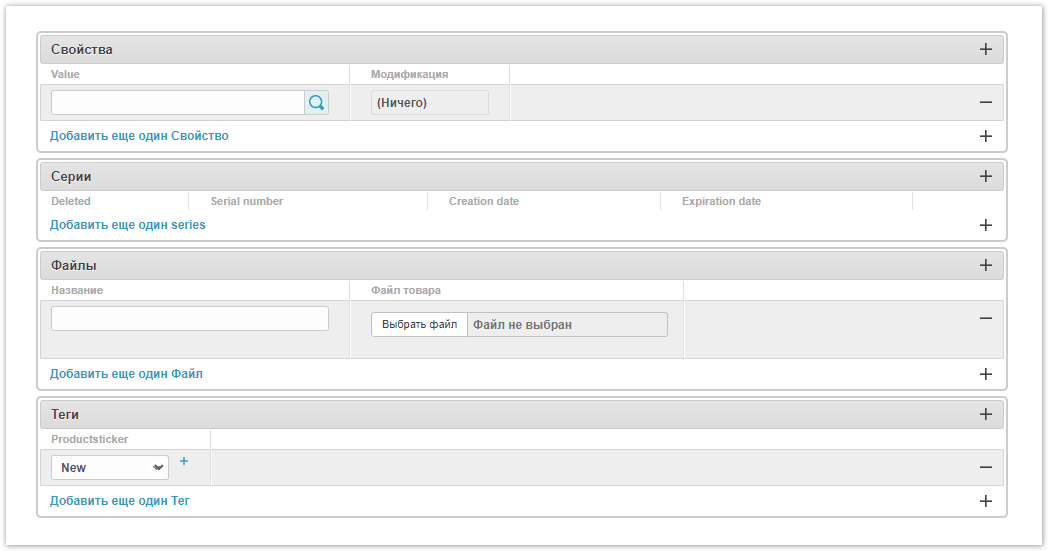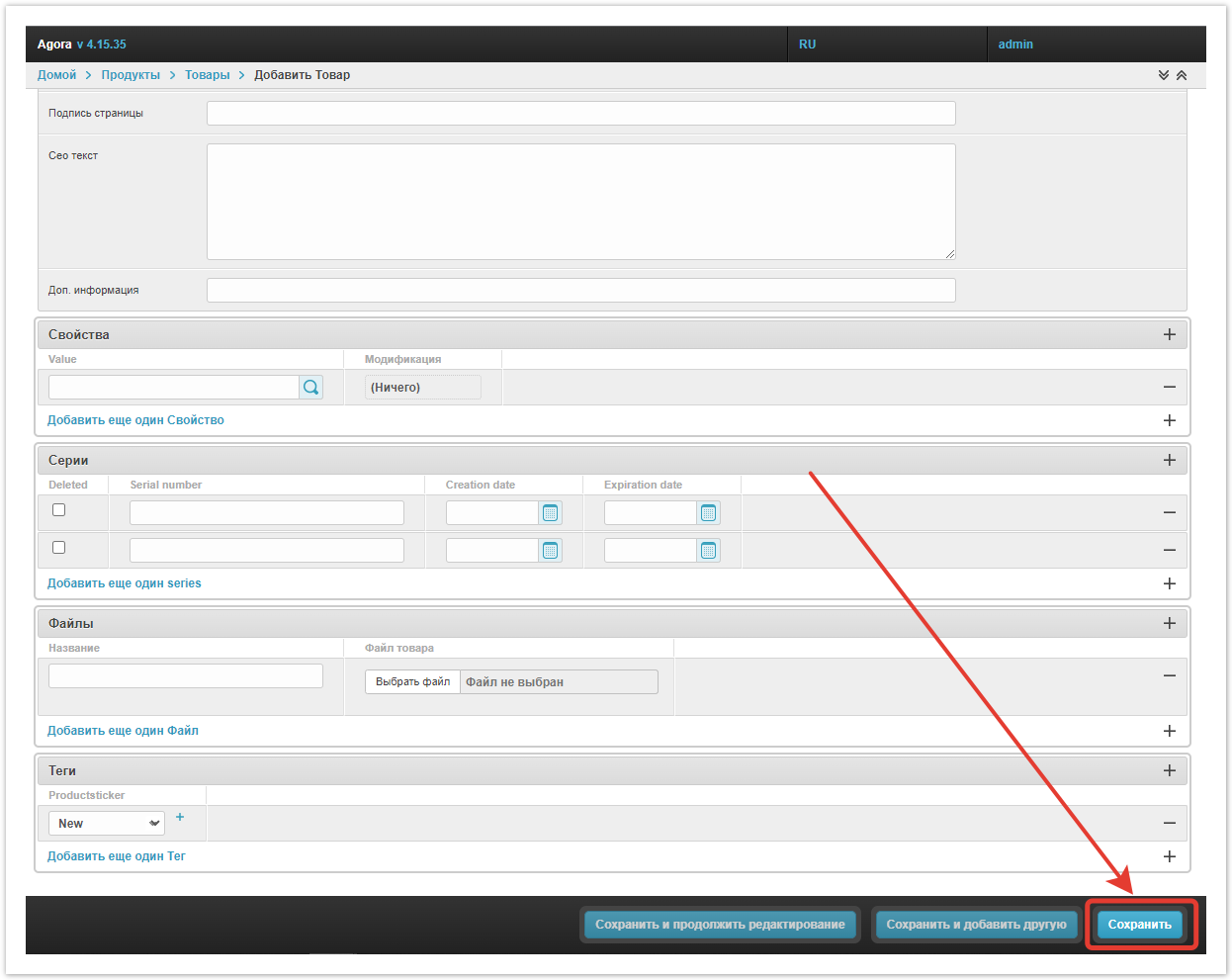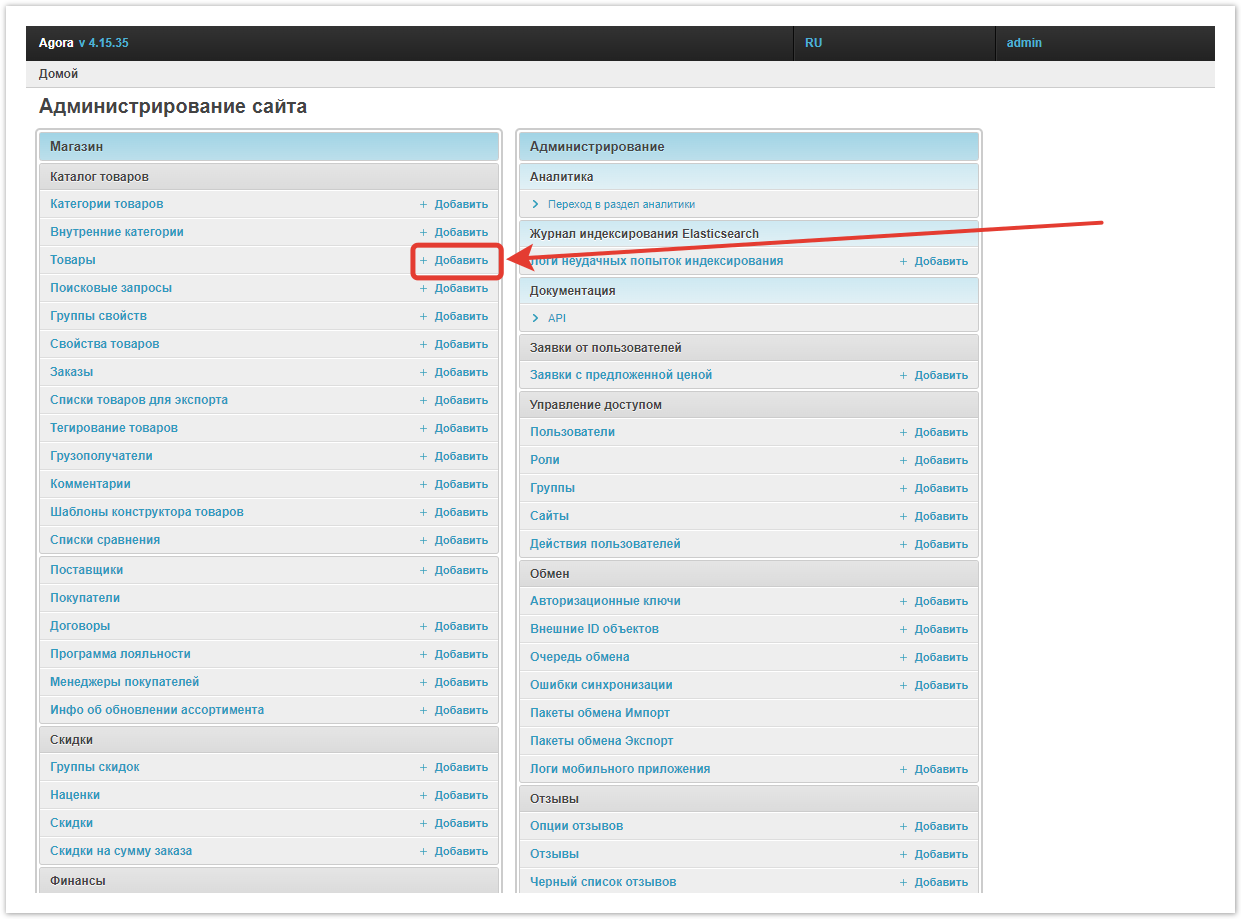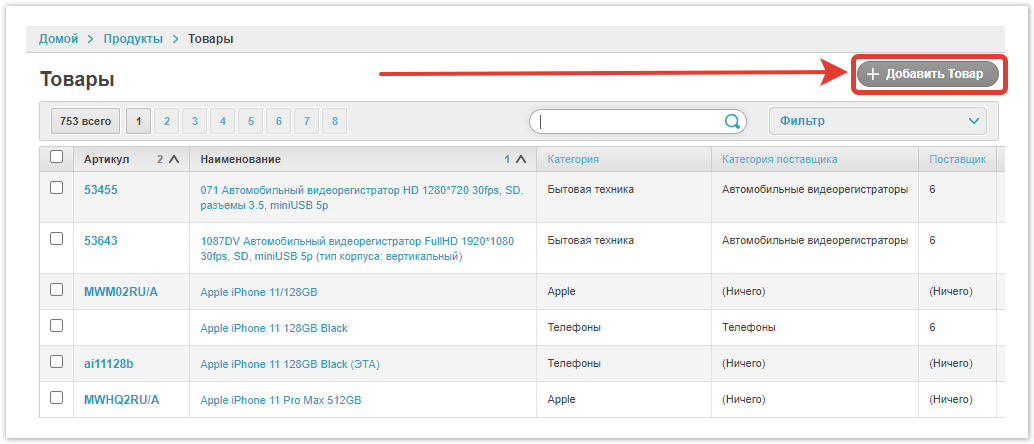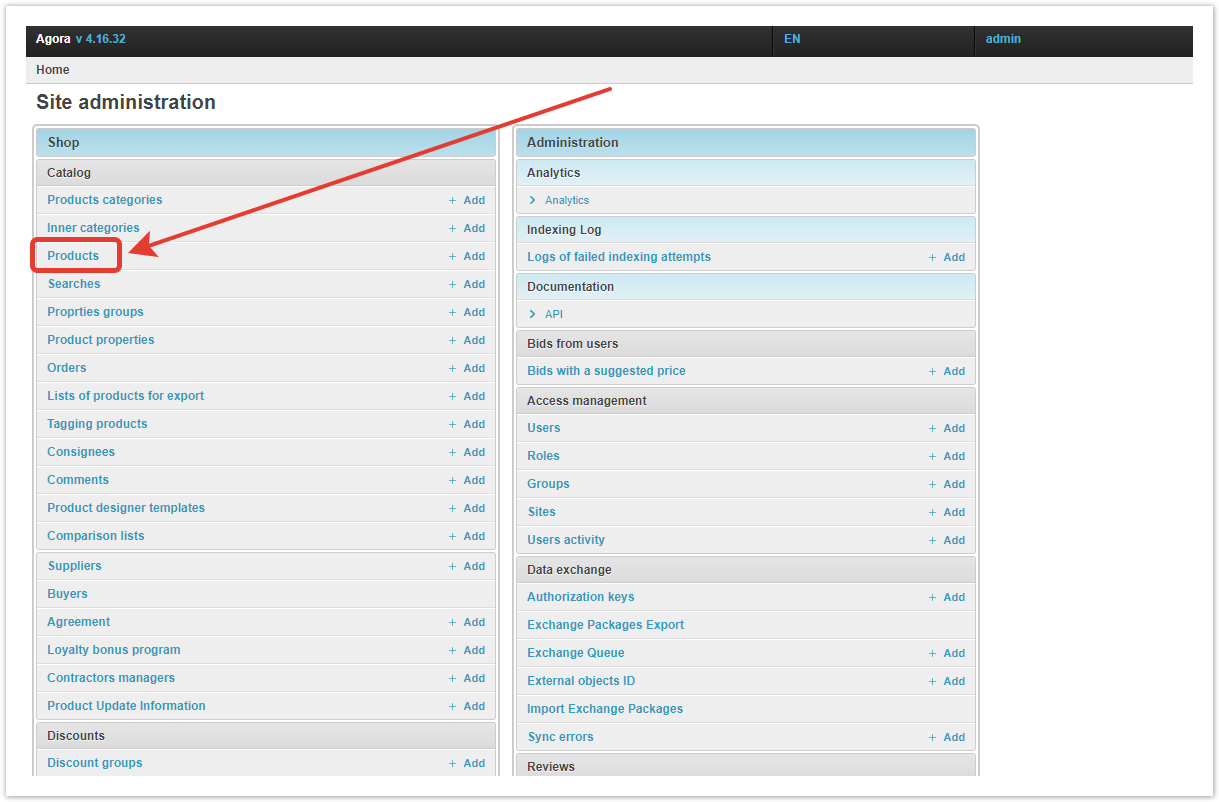| Sv translation | ||||||||||||||||||||||||||||||||||||||||
|---|---|---|---|---|---|---|---|---|---|---|---|---|---|---|---|---|---|---|---|---|---|---|---|---|---|---|---|---|---|---|---|---|---|---|---|---|---|---|---|---|
| ||||||||||||||||||||||||||||||||||||||||
Подробную информацию о товарах в Agora вы можете также получить из видео:
Управление товарамиВ разделе Товары администратору платформы доступны поиск, сортировка и фильтрация товаров, а также произведение массовых операций. В таблице содержится наиболее важная информация о товарах. Помимо артикулов и наименований товаров, в таблице есть такие данные: категория товара, категория поставщика, привязка к эталону, общий остаток, скрыт или нет товар в Agora, является ли товар эталоном, размещен ли товар на сайте и статус его последней индексации. Подробнее о назначении столбцов таблицы рассказано ниже, в блоке Информация о товаре. Если вы знаете название или артикул товара, воспользуйтесь поисковой строкой. После нажатия кнопки будут показаны все релевантные результаты. Вы можете изменить порядок и приоритет с помощью сортировки. При первом клике по шапке столбца в таблице товары будут отсортированы по выбранному значению в порядке возрастания, при втором — в порядке убывания. Кроме того, сортировку можно удалить, нажав по кнопке «x». Для сортировки по нескольким признакам кликните по ним в шапке таблицы в порядке от самого низкого до самого высокого приоритета. Чтобы использовать фильтрацию, кликните по выпадающему меню Фильтр, а затем выберите параметры, по которым нужно отобрать товары. После выбора параметров в списке останутся только те товары, которые подходят под выбранные критерии.
В случаях, когда необходимо изменить какую-либо настройку к нескольких товаров, используйте массовые операции. Для этого выберите нужные товары с помощью чекбоксов, а затем массовую операцию, которую хотите к ним применить:
Информация о товареДанные о каждом товаре находятся в его карточке. Чтобы просмотреть или изменить их, перейдите в раздел Товары. В открывшейся таблице кликните по артикулу или названию интересующего вас товара. Откроется страница изменения товара. Скрывать товары в Agora — чекбокс, при установке которого продукт не будет отображаться в каталоге покупателя. Эталон — при выборе чекбокса товар станет эталонным. Если вы не работаете с эталонным каталогом или не хотите делать товар эталоном, оставьте чекбокс пустым. Показывать в публичной части сайта — заполненный чекбокс означает, что товар будет отображаться в Открытом каталоге. Категория поставщика — категория, которая была присвоена товару при выгрузке из системы/файла поставщика. С помощью кнопки вы можете изменить категорию, к которой будет относиться товар. Категория — категория на сайте Agora, в которой находится товар. С помощью кнопки вы можете переместить товар в другую категорию. Артикул — выгружается из системы/файла поставщика, но может быть изменен вручную. Внутренний артикул — если вы хотите присвоить товарам внутренние артикулы, обратитесь в техническую поддержку Agora или к своему менеджеру. Наименование — основное название товара, а также его переводы на подключенные на платформе языки. Описание — описание товара и его переводы. Ставка НДС — ставка налога на добавленную стоимость, который взимается при покупке товара. Тип номенклатуры — показывает, является продукт товаром или услугой. Ссылка на эталонную карточку товара — если товар привязан к эталону, в поле содержится ссылка на него. Сопутствующие товары — с помощью поисковой строки вы можете добавить или изменить сопутствующие товары. Для каждого продукта могут быть добавлены или сопутствующие товары, или товары-аналоги. Товары-аналоги — если для продукта не используются сопутствующие товары, вы можете добавить или изменить товары-аналоги. Единица измерения — базовая единица измерения, которая отображается в каталоге. По умолчанию единицей измерения установлена штука (шт.). Единицы измерения — дополнительные единицы измерения. Подробнее об единицах измерения рассказано в этой статье. Шаблон товара — если на проекте используются шаблоны товаров, можно добавить к товару имеющийся или создать новый с помощью значка «+». Популярность товара — рассчитывается автоматически. Каждый раз, когда товар попадает в оформленный заказ, его рейтинг повышается. Общий остаток — суммарное количество товара на всех складах. Если у товара существует несколько модификаций, например, одна модель представлена в нескольких цветах или размерах, добавьте их, кликнув по кнопке Добавить еще одну Модификацию или по значку «+».
Также есть возможность изменить модификацию. При клике по кнопке Изменить, откроется окно, в котором вы можете внести необходимые правки. Уже добавленные модификации можно удалить с помощью кнопки «x» справа от строки модификации. При необходимости добавьте товару SEO-параметры. Помимо этого, вы можете добавить для товара Свойства, Серии, Файлы и Теги по аналогии с модификациями. Свойства — используются для более подробного описания товара. Это могут быть ключевые параметры, по которым покупателю будет проще сориентироваться при выборе. Файлы — если нужно, загрузите дополнительные фото товара или относящиеся к нему документы. Теги — если на проекте используется тегирование товаров, выберите нужные теги или добавьте новые с помощью кнопки «+». По завершении настроек нажмите кнопку Сохранить. Добавление товаров
Если вам необходимо создать товар вручную кликните по кнопке Добавить справа от раздела Товары административной панели проекта. Кроме того, вы можете перейти внутрь раздела Товары и кликнуть по кнопке Добавить товар. Откроется форма создания нового товара, в которую нужно внести необходимые данные.
|
| Sv translation | |||||||||||
|---|---|---|---|---|---|---|---|---|---|---|---|
| |||||||||||
Item ManagementIn the Products section, the platform administrator can search, sort and filter products, as well as perform bulk operations. If you know the name or article number of the product, use the search bar. After pressing the button, all relevant results will be shown. You can change the order and priority with sorting. The first time you click on the column header in the table, the products will be sorted by the selected value in ascending order, the second time they are sorted in descending order. In addition, sorting can be removed by clicking on the «x» button. To sort by multiple features, click on them in the table header in order from lowest to highest priority. To use filtering, click on the Filter drop-down menu, and then select the parameters by which you want to filter products. After selecting the parameters, only those products that meet the selected criteria will remain in the list.
In cases where you need to change any setting for several products, use bulk operations. To do this, select the desired products using the checkboxes, and then the mass operation that you want to apply to them:
|
| Sv translation | ||
|---|---|---|
| ||